GNOME Doのもたらすアプリケーション/ファイル検索の新境地
GNOME Doのインストールは同プロジェクトのWebサイトからソースコードを入手することで行えるが、Ubuntuユーザの場合は、開発者のDavid Siegel氏が個人的に運営しているパッケージリポジトリを各自のAPTパッケージマネージャに登録しておくという方法も使える。なおGNOME Doを使用するにはMonoおよびCairoが必要である。起動方法は、インストール終了後にコマンドラインから「gnome-do &」と入力すればよい。
起動後のGNOME Doはバックグラウンドで実行されているため、同ツールでアプリケーション/ファイルを呼び出す場合、まず最初にSuper-SPACEキーでフォアグラウンドに移動させておく必要がある。なおここで言う“Super”キーは一般のPC用キーボードにおいてWindowsキーに割り当てられており、前述の操作はこのキーとスペースバーを同時に押し下げればよい。これにより画面中央に操作ウィンドウがポップアップされるので、ここで起動させたいアプリケーション名の先頭数文字を入力すると、該当する候補がGNOME Doにより順次提示されていく。後は目的のアプリケーションが表示された時点でEnterキーを押すだけである。
目的とするアプリケーションが画面上に表示されていない場合、下矢印キーを押すとGNOME Doが該当候補の一覧をドロップダウンリスト形式で表示してくれる。候補間の移動は矢印キーで行えるので、該当するアプリケーションを選択してEnterキーを押せばいい。
GNOME Doポップアップウィンドウの構成は、キーボードで入力した名前に一致する最有力候補を示す左側のペインと、Enterキーを押した場合に実行される動作を示す右側のペインに分かれている。例えばアプリケーションを選択した場合、その動作は常にRunとなる。
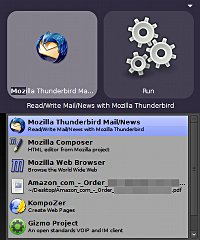
GNOME Doで探すことができるのはアプリケーションだけではなく、ファイル、フォルダ、Firefoxブックマークの検索にも対応している。ただしこれらのアイテムについては、選択時に行える動作が複数存在する場合もあるはずだ。例えばフォルダの場合、Nautilusウィンドウ上でディレクトリの1つとして開くのか、あるいはターミナルウィンドウ上でカレントのワーキングディレクトリとして開くのかという操作が考えられる。
こうした操作の選択は、Tabキーを押して右側ペインにフォーカスを移動してから、下矢印キーで実行可能な処理を選択する(左側ペインにおける下矢印キーでの候補選択と基本的に同じ)という2つのステップで行う。
GNOME Doはプラグインによる機能拡張にも対応している。もっともSiegel氏が現在公開しているのは、Evolution、Pidgin、Thunderbird、Rhythmbox用の4つのプラグインだけでしかない。このうちEvolutionおよびThunderbird用プラグインは、それぞれのアドレス帳検索をGNOME Doで行うためのものである。Pidginプラグインは、Pidginの登録コンタクトを検索するだけでなく、検索した相手との間でチャットを開始することもできる。Rhythmboxプラグインの場合は、Rhythmboxミュージックプレーヤを操作できるようになっている。これらのインストール法を簡単に解説したテキストファイルが同一ディレクトリに用意されているが、具体的な操作は、使用するプラグインを~/.do/addinsディレクトリにコピーしてから、GNOME Doを再起動するだけである。
Siegel氏のGNOME Doサイトはごく簡単な構成となっており、より詳細な解説やバグトラックおよびユーザ間の意見交換などはLaunchpadプロジェクトのページで行われている。
既成概念で分類不能な新世代のユーティリティ
GNOME Doのような他のプログラムを起動するユーティリティのことは、通常“アプリケーションランチャ”と呼ばれている。ただしこうした動的な選択をするタイプとは対照的に、より一般的に使われているProgramsメニュー、パネル、“Recent Applications”ショートカットなどの静的なタイプもあるため、単にアプリケーションランチャと一括りにするのはその実態を正しく伝える名称だとは言い難いだろう。後者のタイプでアクセスできるのは、所有するアプリケーション群のごく一部でしかないからだ。確かに“Recent Applications”もアプリケーションを使用するごとに登録項目が変化するが、個々のアクセス時においてその表示内容は固定されているし、パネルやシステムメニューにあるランチャの登録項目もユーザによる変更はできるものの、これらは常用する特定アプリケーションに対するアクセスを簡単化しているだけに過ぎない。
GNOME DoおよびKatapultの場合、アクセス対象となるのは所有するアプリケーション全体であり、いわば手の届く等距離にこれらすべてを配置するようなものである。“Recent Applications”メニューでは目的とするアプリケーションが登録されていない場合もあるのに対して、これらのユーティリティではどのようなケースにおいても必要なアプリケーションに速やかにアクセスできる分だけ各自の生産性を向上させるはずだ。
私の場合、使用頻度の少ないアプリケーションを実行する際に、そのインストーラが起動用のメニューエントリをどこに配置していたかを推測できないことがあると、あれこれ探すために時間を無駄にすると同時に、フラストレーションが極限に達してしまいそうになることがある。そうした場合にGNOME DoやKatapultを使うと、コマンドラインでのTab補完機能を使用するのと変わらない手間でアクセスできて、非常に便利である。
またこれらのユーティリティはアプリケーションの検索と実行だけでなく、デスクトップファイルの検索などの様々な機能も統合されている。こうなると難しいのは、このようなタイプのツールに装備されている機能を余すことなくカバーすると同時に、その実態を端的に示す名称はいったい何かということだ。とりあえず“スーパーキーボードショートカット”というのはどうだろうか?
だがどのような名称で呼ぶにせよ、GNOME DoおよびQuicksilverクローン系ツールの普及によって、デスクトップ操作に新たな形態が取り込まれつつあるのは間違いがない。KDEの4.0リリースにおけるメインメニューの見直しや、GNOMEにおけるGimmieおよびGNOME Online Desktopプロジェクトなど、オープンソース式の開発形態によりユーザ体験の向上がもたらされるのは喜ばしい限りである。